Cómo restaurar calendarios perdidos desde iCloud
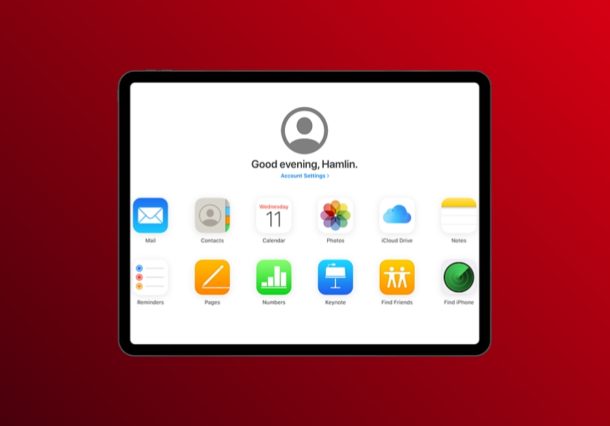
Si eres un ávido usuario de iPhone o iPad, es probable que uses la aplicación Calendario para programar eventos o agregar recordatorios para realizar un seguimiento de tus citas durante la semana. Gracias a Siri, solo se necesitan unos segundos para crear un evento o recordatorio. Estos recordatorios y eventos de calendario se sincronizan automáticamente en todos sus dispositivos Apple al aprovechar la potencia de iCloud para que estén disponibles de inmediato, sin importar qué dispositivo esté usando.
Pero, ¿qué pasa si pierde sus calendarios y sus datos? La pérdida de datos de calendarios y recordatorios puede ser estresante, pero este artículo le mostrará cómo restaurar calendarios y recordatorios perdidos usando iCloud. Puede iniciar este proceso de recuperación de datos en cualquier Mac, PC con Windows o dispositivo con un navegador web de escritorio.
Existe una variedad de situaciones que pueden hacer que se pierdan datos de los calendarios y recordatorios. En raras ocasiones, los usuarios de iOS pueden encontrar varios problemas al intentar actualizar el software del sistema y esto podría borrar los datos del dispositivo. Además, incluso puede perder el acceso a los eventos de su Calendario si olvida transferir sus datos después de comprar un nuevo dispositivo. Entonces, si usted es uno de esos usuarios de iPhone o iPad que se perdió eventos y otros recordatorios, ha venido al lugar correcto. En este artículo, discutiremos exactamente cómo puede recuperar y restaurar todos los calendarios y recordatorios perdidos de iCloud.
Cómo restaurar calendarios y recordatorios en iCloud
Echemos un vistazo a los pasos necesarios para recuperar datos de calendario, eventos y recordatorios que faltan usando iCloud. Tenga en cuenta que si no utiliza iCloud para sincronizar y hacer una copia de seguridad de sus datos en su iPhone y iPad, esta función no estará disponible para usted.
- Abra cualquier navegador web como Chrome, Safari, Firefox, etc. desde su computadora, Mac o iPad y escriba iCloud.com en la barra de direcciones. Inicie sesión en iCloud haciendo clic en el «icono de flecha» después de ingresar su ID de Apple y contraseña.
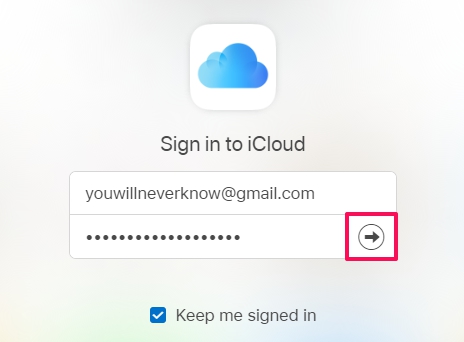
- Vaya a la sección de configuración de iCloud haciendo clic en ‘Configuración de la cuenta’, justo debajo de su nombre y foto de perfil.
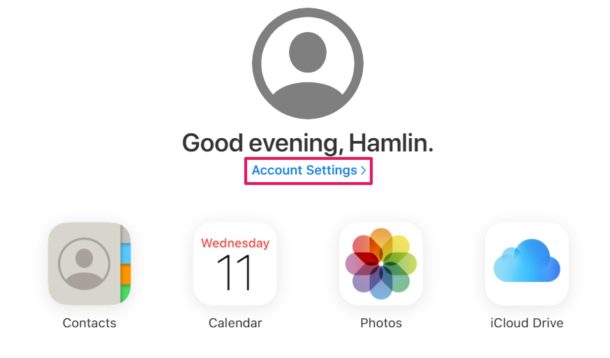
- Aquí, simplemente haga clic en «Restaurar calendarios» en la sección Avanzado en la parte inferior de la página. Esto abrirá un nuevo menú emergente.
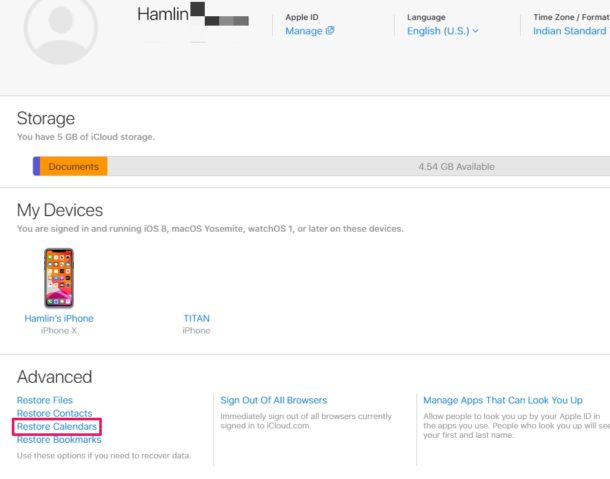
- Ahora verá varios archivos de eventos y recordatorios del calendario. Haga clic en «Restaurar» junto a la fecha antes de perder sus datos. Llevará unos minutos completar la restauración.
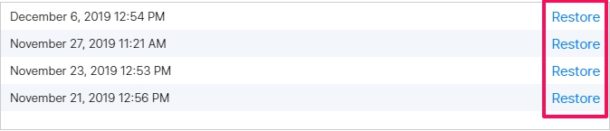
- Cuando haya terminado, haga clic en «Listo» para cerrar la ventana y finalizar el proceso. La restauración de calendarios de un archivo cancelará y volverá a crear todos los eventos programados. Además, también se eliminará toda la información compartida relacionada con un evento del calendario.
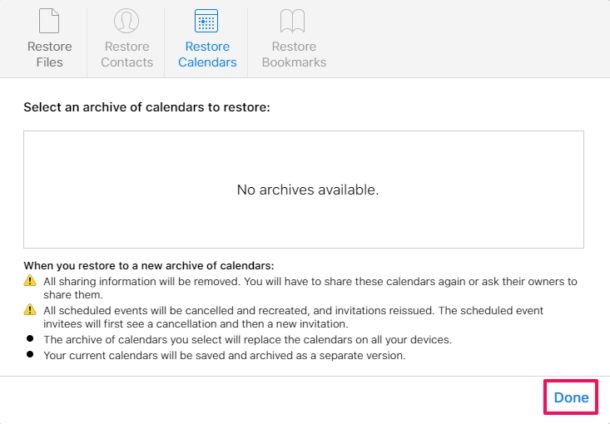
Eso es todo.
El archivo de calendario que eligió restaurar reemplazará los calendarios existentes en todos sus dispositivos conectados al mismo ID de Apple.
Los eventos actuales del calendario en sus dispositivos se guardarán y realizarán una copia de seguridad en iCloud como un archivo separado.
Además de recuperar calendarios, el sitio iCloud de Apple también te permite restaurar contactos, archivos y documentos de los marcadores de iCloud Drive y Safari. Sin embargo, vale la pena señalar que no se puede acceder a estas funciones de recuperación de datos desde un navegador móvil, por lo que si está probando este procedimiento en un iPhone, no tendrá suerte (aunque puede probar este consejo para conectarse en iCloud. com desde el iPhone, solicitando el sitio de escritorio, si puede trabajar con objetivos pequeños).
Dado que la copia de seguridad de iCloud está habilitada de forma predeterminada en todos los dispositivos Apple compatibles, restaurar los eventos de calendario perdidos no debería ser un problema, pero es importante usar iCloud para acceder a estas funciones. Si alguna vez ha desactivado iCloud manualmente en algún momento, por cualquier motivo, este procedimiento no le ayudará a recuperar los datos perdidos.
Cada usuario que se registra para obtener una cuenta de ID de Apple tiene 5 GB de almacenamiento gratuito en la nube, que generalmente es lo suficientemente grande como para almacenar la mayoría de los contactos, calendarios, marcadores y más. iPhone o iPad, probablemente deba suscribirse a uno de los planes pagos que ofrecen más espacio de almacenamiento.
Con iCloud habilitado, no tiene que depender mucho del almacenamiento físico, ya que sus datos se guardan automáticamente en la nube cada vez que su dispositivo está encendido y conectado a la energía. Sin embargo, necesitará una conexión a Internet consistente y confiable y cuanto más rápida sea, mejor si carga y descarga una gran cantidad de datos.
¿Te ayuda esto a recuperar calendarios y recordatorios perdidos en tu iPhone y iPad? ¿Conseguiste recuperar y restaurar todos los eventos programados en Calendario y otros recordatorios? ¿Qué opinas de la experiencia perfecta que puede ofrecer iCloud? Cuéntenos sus pensamientos y opiniones en la sección de comentarios a continuación.
